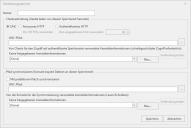Konfigurieren eines neuen oder eines vorhandenen Verteilungsservers
Es gibt viele Gründe, die für die Verwendung eines Verteilungsservers sprechen. In Windows-Umgebungen können Verteilungsserver zum Speichern von Patches und der aktuellsten Module und Definitionen verwendet werden. In Umgebungen mit Linux-Agents können Verteilungsserver zum Herunterladen der Coredateien, jedoch nicht von Patches eingesetzt werden. Linux-Agents laden bereitzustellende Patches mit YUM herunter. Weitere Einzelheiten zu Verteilungsservern finden Sie unter Gründe für die Verwendung eines Verteilungsservers.
Security Controls WICHTIG! Sie verwenden das Dialogfeld Dialogfeld Verteilungsserver für die Konfiguration des Verteilungsservers innerhalb von . Zusätzlich werden Sie bei bestimmten Bedingungen das Computerkonto LOCAL SYSTEM mit den entsprechenden Freigabe- und Sicherheitsberechtigungen versehen müssen. Einzelheiten finden Sie unter Konfigurieren von Systemkontoberechtigungen.
Vorgehensweise beim Zugriff auf Ihre Verteilungsserver
Um einen Verteilungsserver zu konfigurieren, wählen Sie zunächst Tools > Optionen aus und dann die Registerkarte Verteilungsserver. Alle derzeit definierten Verteilungsserver werden im oberen Bereich angezeigt.
Ein Verteilungsserver, der derzeit von einer Agentrichtlinie verwendet wird, kann nicht gelöscht werden. Wenn Sie einen Verteilungsserver bearbeiten und speichern, der momentan von einer Agentrichtlinie verwendet wird, werden die Agents, die diese Richtlinie verwenden, beim nächsten Einchecken bei der Konsole aktualisiert.
Wenn Sie einen vorhandenen Verteilungsserver konfigurieren möchten, wählen Sie den Verteilungsserver aus und klicken Sie dann auf Bearbeiten. Wenn Sie einen neuen Verteilungsserver konfigurieren möchten, klicken Sie auf Neu. Das Dialogfeld Verteilungsserver wird angezeigt.
Stellen Sie sicher, dass Sie in der oberen Hälfte des Dialogfelds einen Speicherort und eine Authentifizierungsmethode angeben, die von den Zielcomputern beim Zugriff auf den Server verwendet werden können. In der unteren Hälfte des Dialogfelds wird angegeben, wie die Konsole die Verbindung zu eben diesem Speicherort auf dem Verteilungsserver herstellen wird. Obwohl der physische Standort den Sie angeben, in beiden Hälften des Dialogfensters identisch sein muss, können Sie in der oberen Hälfte die Methode definieren, die von den Zielcomputern für den Zugriff auf die Daten verwendet wird (UNC oder Anonymes HTTP oder Authentifiziertes HTTP).
|
Feld |
Beschreibung |
|---|---|
|
Name |
Der Name, den Sie dem Verteilungsserver geben möchten, den Sie konfigurieren. Der Name kann Buchstaben, Ziffern und Sonderzeichen enthalten. |
|
Verbindungsmethode |
Geben Sie an, wie die Zielcomputer auf das Dateirepository auf dem Verteilungsserver zugreifen.
|
|
Wenn die Zielcomputer über eine SSL-Verbindung den Kontakt zum Verteilungsserver herstellen sollen, aktivieren Sie dieses Kontrollkästchen. Dieses Kontrollkästchen ist nicht verfügbar, wenn UNC für die Clientverbindung ausgewählt wurde. |
|
|
Den angegebenen Port verwenden |
Gibt den Port an, der von den Zielcomputern verwendet wird, wenn sie über das Internet den Kontakt zum Verteilungsserver herstellen. Der Standardwert ist 80 bzw. 443, falls SSL ausgewählt wurde. |
|
UNC-Pfad / URL |
Der Name dieses Felds ändert sich je nachdem, ob UNC oder HTTP als Verbindungsmethode ausgewählt wird. Geben Sie den Namen des UNC-Pfads oder den URL-Pfad zum Repository auf diesem Verteilungsserver an. Der von Ihnen hier angegebene physische Speicherort, den die Zielcomputer verwenden sollen, sollte dem Speicherort entsprechen, den Sie zur Verwendung für die Konsole (unter der Option UNC-Pfad) angeben. Die Methode (UNC, Anonymes HTTP, Authentifiziertes HTTP), die von den Zielcomputern zum Herstellen einer Verbindung zum Verteilungsserver verwendet wird, kann sich unterschieden, aber der physikalische Speicherort sollte der selbe sein. |
|
Von Clients für den Zugriff auf authentifizierte Speicherorte verwendete Anmeldeinformationen |
Dieses Feld kommt nur zur Anwendung, wenn UNC oder Authentifiziertes HTTP angegeben wird. Wählen Sie die Anmeldeinformationen (den Benutzernamen und das zugehörige Kennwort) aus, die von den Zielcomputern für den Zugriff auf den Verteilungsserver verwendet werden. Wenn Sie neue Anmeldeinformationen definieren möchten, klicken Sie auf Neu. In dieser Liste sind nur freigegebene Anmeldeinformationen aufgeführt. Wenn die von Ihnen gesuchten Anmeldeinformationen nicht in der Liste enthalten sind, bedeutet dies vermutlich, dass sie nicht als freigegebene Anmeldeinformationen definiert sind. Wie Anmeldeinformationen freigegeben werden, können Sie unter Definieren von Anmeldeinformationen nachlesen. |
|
Verbindung testen |
Wenn Sie die Anmeldeinformationen für die Authentifizierung testen möchten, die für den Zugriff auf den Verteilungsserver verwendet werden, klicken Sie auf Verbindung testen. Bei HTTP[S]-Verteilungsservern wird eine Standardinhaltsseite (default.htm) im Verzeichnis des Verteilungsservers benötigt, damit der Test funktioniert. |
In der unteren Hälfte des Dialogfelds wird angeben, wie die Konsole die Verbindung zum Verteilungsserver herstellen und die Synchronisierung durchführen wird.
|
Feld |
Beschreibung |
|---|---|
|
UNC-Pfad |
Der Universal Naming Convention (UNC)-Pfadname der Repositoryfreigabe auf dem Verteilungsserver. Diese Freigabe muss für die Konsole zugänglich sein. Sie wird beim Synchronisieren des Inhalts des Verteilungsservers mit den auf der Konsole enthaltenen Patches und/oder Modulen und Definitionsdateien verwendet. Wenn Sie sich nicht mehr genau an den Pfad erinnern, den Sie im Feld UNC-Pfad angeben wollten, klicken Sie auf |
|
Von der Konsole für die Synchronisierung verwendete Anmeldeinformationen |
Für den Zugriff auf einen Verteilungsserver ist eine Authentifizierung erforderlich. Wählen Sie die Anmeldeinformationen (Domäne\Benutzernamen und das zugehörige Kennwort) aus, die von der Konsole zur Authentifizierung gegenüber dem Verteilungsserver verwendet werden. Wenn Sie neue Anmeldeinformationen definieren möchten, klicken Sie auf Neu. In dieser Liste sind nur freigegebene Anmeldeinformationen aufgeführt. Wenn die von Ihnen gesuchten Anmeldeinformationen nicht in der Liste enthalten sind, bedeutet dies vermutlich, dass sie nicht als freigegebene Anmeldeinformationen definiert sind. Wie Anmeldeinformationen freigegeben werden, können Sie unter Definieren von Anmeldeinformationen nachlesen. Beachten Sie bitte Folgendes:
Wenn Sie keine Anmeldeinformationen angeben UND die Funktion für die automatische Synchronisierung verwenden, müssen Sie das LOCAL SYSTEM-Konto mit Schreib-/Lesezugriff auf den Verteilungsserverordner angeben. Einzelheiten finden Sie unter Konfigurieren von Systemkontoberechtigungen. |
|
Verbindung testen |
Wenn Sie die Anmeldeinformationen für die Authentifizierung testen möchten, die für den Zugriff auf den Verteilungsserver verwendet werden, klicken Sie auf Verbindung testen. Die Anmeldeinformationen können nicht verifiziert werden, wenn die aktuelle Sitzung bereits mit der Freigabe verbunden ist. |
|
Mit prädiktivem Patch synchronisieren |
Diese unterscheidet sich vom Feature Automatische Synchronisierung, mit dem Sie alle Module, Definitionen und Patches auf der Konsole synchronisieren können. Ist diese Option aktiviert, werden alle Patches, die mithilfe des FeaturesPrädiktiver Patch auf die Konsole heruntergeladen wurden, mit dem Verteilungsserver synchronisiert (auf den Server kopiert). Produktebenen werden bei dieser Synchronisierung nicht berücksichtigt. Im oberen Fensterbereich der Registerkarte Verteilungsserver zeigt die Spalte Patchsynchronisierungan, ob für einen Verteilungsserver "Prädiktiver Patch" aktiviert wurde. Bei der Durchführung der Synchronisierung wird ein Hintergrundtask erstellt. Mithilfe des Ereignisverlaufs können Sie den Fortschritt des Synchronisierungstasks verfolgen. |